win10系统在进行使用的过程中会会慢慢的变慢这是一个可以解决的小问题,虽然问题小但是如果放任卡顿和慢运行不管的话长久下去会严重的拖垮各种程序的正常运行,想要让电脑恢复如出厂般高运行的话就来试试今天小编为大家准备的让win10提升流畅度的方法图文详解试试吧。
1、首先按下快捷键“win+r”打开运行,输入control,进入控制面板。
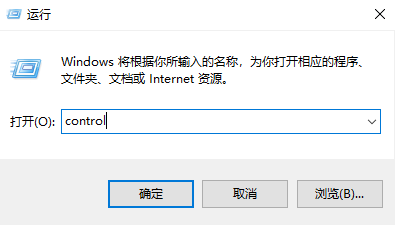
2、切换到大图标模式。
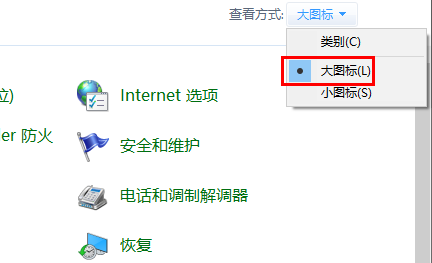
3、选择系统。
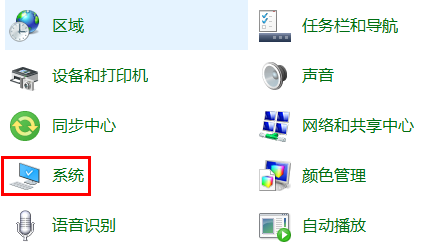
4、选择高级设置。
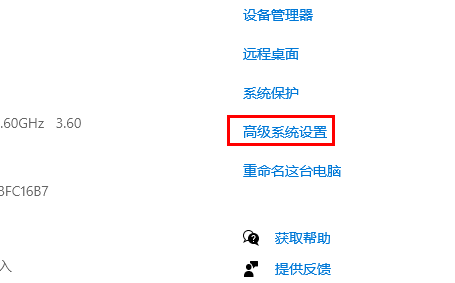
5、在性能选择这里点击设置。
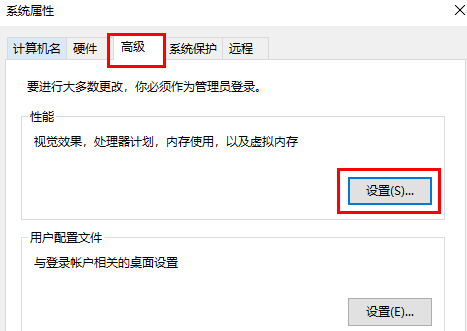
6、可以看到这里有4种设置模式。
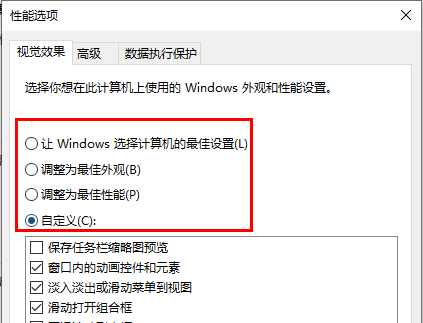
7、要设置为性能最佳模式。
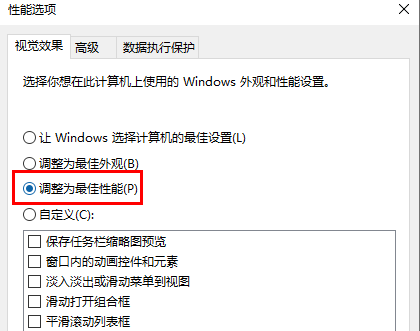
8、先点击应用,接着点击确定。
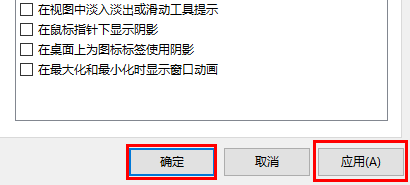
以上是如何提升win10的运行速度的详细内容。更多信息请关注PHP中文网其他相关文章!




